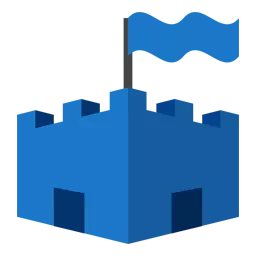
Периодично, неки корисници Мицрософтових безбедносних основних основа имају проблема са ажурирањем. Можда постоји неколико разлога за то. Хајде да се позабавимо зашто се то догоди?
Најпопуларније грешке Друго ажурирање Есенцијала
1. Базе се не ажурирају аутоматски.
2. Током процеса верификације, програм приказује поруку да се ажурирања не могу инсталирати.
3. Када се активно повежете на Интернет, ажурирања преноса није добијена.
4. Анти-Вирус непрестано приказује поруке о немогућности ажурирања.
Често је узрок таквих проблема Интернет. Ово не може бити веза или проблем у подешавањима прегледача Интернет Екплорер-а.
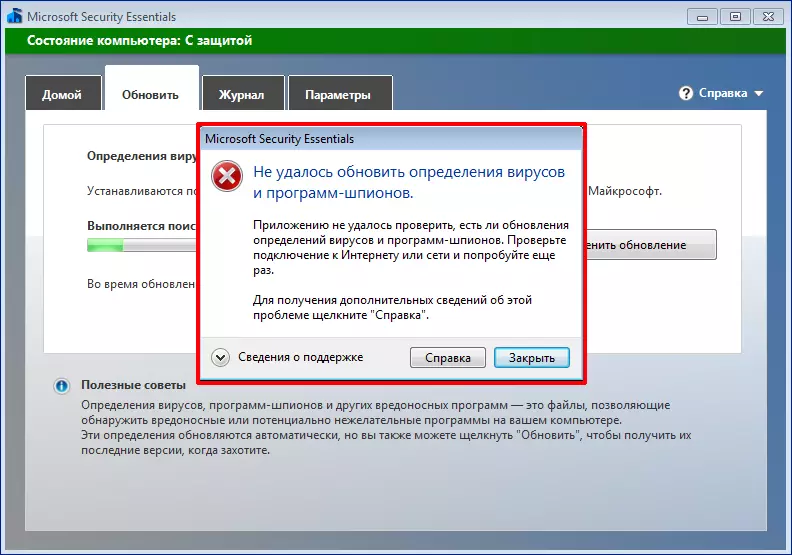
Решавамо проблеме повезане са Интернетом
Прво морате да утврдите да ли постоји веза са Интернетом. Погледајте икону мрежне везе или икону Ви-Фи мреже. Икона мреже не треба прећи и не би требало бити никаквих знакова у ВИ Фи икони. Погледајте Интернет на осталим апликацијама или уређајима. Ако све остало ради, пређите на следећу акцију.
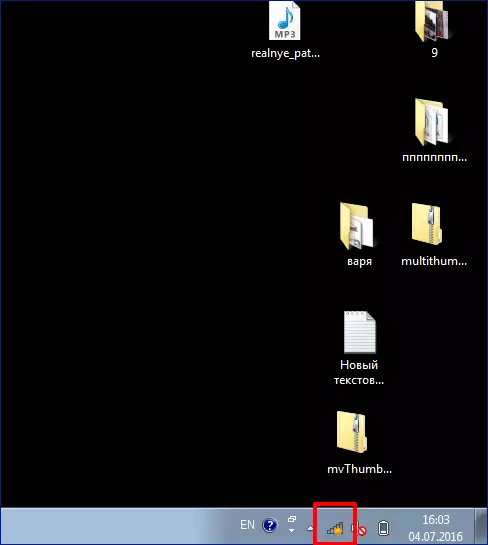
Ресетујте подешавања прегледача
1. Затворите Интернет Екплорер Интернет претраживача.
2. Идите у Б. "Контролна табла" . Налазимо картицу "Мрежа и интернет" . Иди до Б. "Пропертиес претраживача" . Екран приказује дијалошки оквир за уређивање својстава Интернета. Поред тога, притисните дугме "Ресетовање" , у прозору који се појави, поновите радњу и кликните У реду . Чекамо док систем не примени нове параметре.
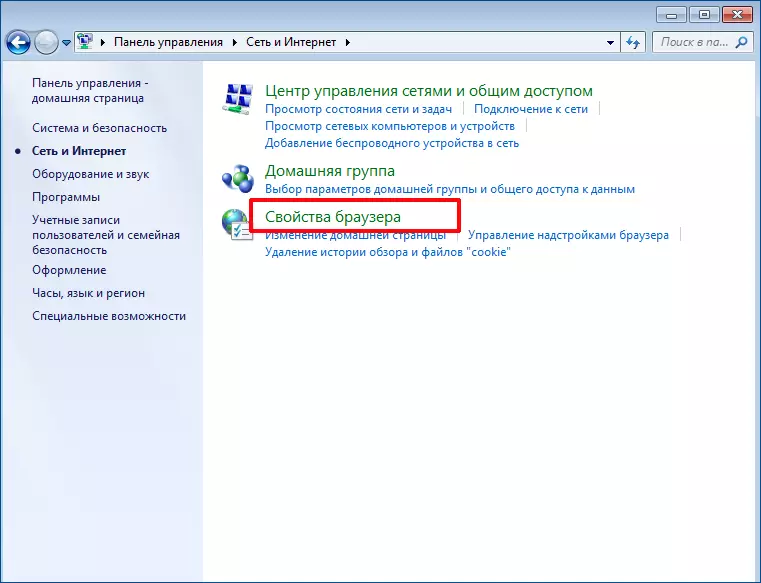
Можете ићи Б. "Својства: Интернет" Кроз претрагу. Да бисте то учинили, унесите поље за претрагу инетцпл.цпл . Отворите датотеку са двоструким кликом и идите на прозор Интернет својстава.

3. Отворите Екплорер и Есентаил и покушајте да ажурирате базе података.
4. Ако то не помогне, тражимо проблем даље.
Промените подразумевани претраживач
1. Пре него што промените подразумевани претраживач, затворите све програме програма.
2. Идите на дијалошки оквир ЕДИТ Интернет Својства.
2. Идите на картицу "Програми" . Овде морамо да притиснемо дугме. "Користи подразумеване вредности" . Када се подразумевана претрага промени, поново отвори Екплорер и покушате да ажурирате базе података у Мицрософт безбедносним основним основама.
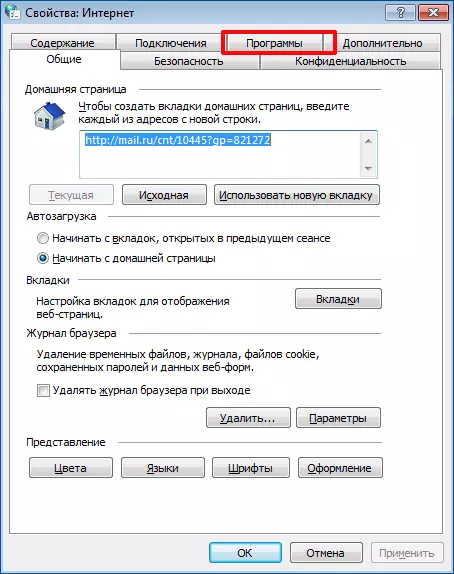
Није помогао? Хајде.
Остали разлози за недостатак ажурирања
Преименовање мапе система "Дистрибуција софтвера"
1. За почетак у менију "Почетак" , унесите прозор за претрагу "Услуге.МСЦ" . Притиснути "Ентер" . Овом акцијом прешли смо на прозор рачунарске услуге.
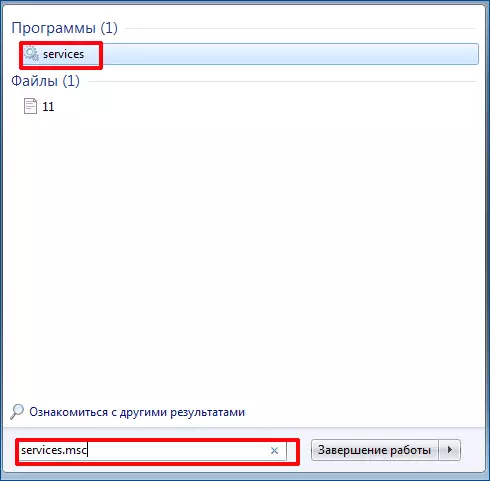
2. Овде морамо пронаћи услугу аутоматског ажурирања и искључити га.

3. У поље за претрагу, мени "Почетак" Улазимо "ЦМД" . Пребачен на командну линију. Затим унесите вредности као на слици.
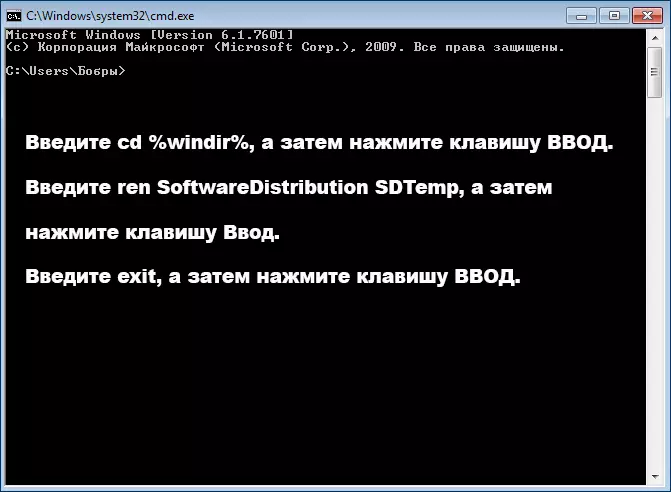
4. Затим поново идите на сервис. Проналазимо аутоматско ажурирање и покрећемо га.
5. Трудимо се да ажурирамо базе података.
Ресетујте модул Ажурирајте антивирус
1. Идите на горе наведену командну линију.
2. У прозору који се отвара, унесите команду као на слици. Не заборавите након сваке штампе "Ентер".

3. Обавезно поново покрените систем.
4. Поново покушавамо да надоградимо.
Мицрософт Сецурити Ессентиалс Ручно ажурирање базе података
1. Ако програм и даље не учитава аутоматске исправке, покушавамо да се ручно надоградимо.2. Изговорите исправке на доњем линку. Пре преузимања одаберите испуштање вашег оперативног система.
Преузмите исправке за Мицрософт Сецурити Ессентиалс
3. Преузета датотека, покрените као уобичајени програм. Можда ће бити потребно почети од администратора.
4. Проверите доступност ажурирања у антивирусу. Да то урадите, отворите га и идите на картицу "Ажурирање" . Проверите датум последњег ажурирања.
Ако се проблем није пребацио са места, прочитајте даље.
Није правилно постављен датум или време на рачунару
Прилично популарни разлог је датум и време у рачунару не одговара стварним подацима. Проверите поштовање података.
1. Да бисте променили датум, у доњем десном углу радне површине, кликните на 1 пут на датум. У прозору који се појави кликните на "Промена поставки датума и времена" . Промена.
2. Отворите основе, проверите да ли проблем остаје.
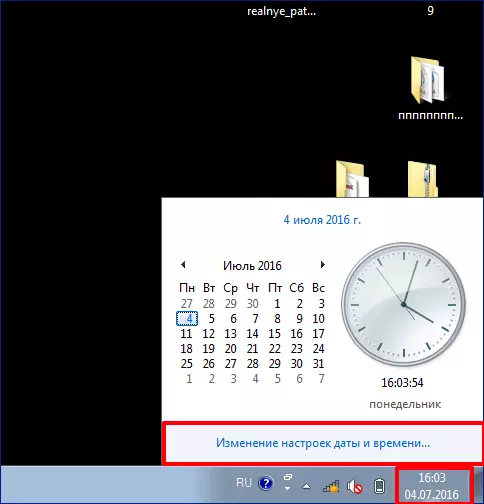
Гусарска верзија система Виндовс
Не можете да поднесете лиценцирану верзију оперативног система Виндовс. Чињеница је да је програм конфигурисан на такав начин да власници гусарских копија не могу да их искористе. Када се обнављају покушаји, систем се може потпуно блокирати.
Проверите лиценцу. Притиснути "Мој компјутер. Некретнине " . На самом дну на терену "Активација" Мора постојати кључ који мора да одговара налепници у пакету са инсталационим диском. Ако нема кључа, не можете да ажурирате овај антивирусни програм.
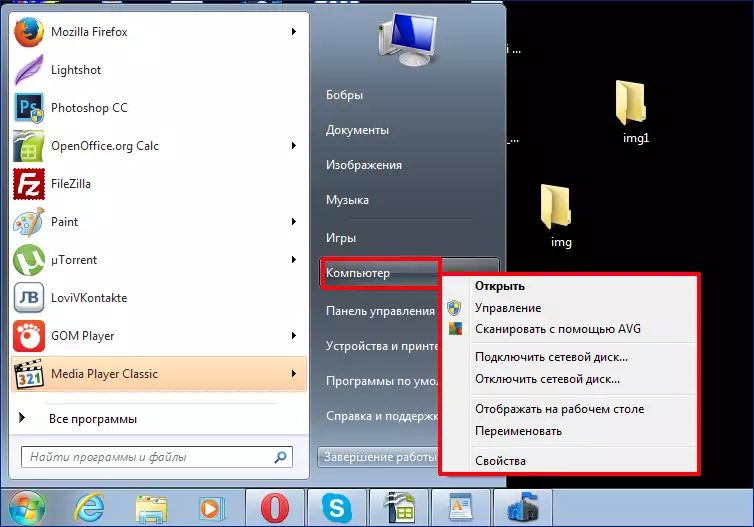
Проблем са Виндовс оперативним системом
Ако ништа не помогне, а највјероватније је проблем у оперативном систему који је на пример, оштећен током чистача регистра. Или је то последица ефеката вируса. Обично је главни симптом овог проблема разни системски упозорења о грешкама. Ако је то случај, проблеми ће почети да се појаве у другим програмима. Боље је поново инсталирати такав систем. А затим поново инсталирајте Мицрософт безбедносне основе.
Тако смо прегледали главне проблеме који се могу појавити током покушаја да ажурирају базе података у програму Мицрософт Сецурити Ессентиалс. Ако се уопште ништа не помогне, можете да се обратите услузи подршке или покушате да поново инсталирате естенцијално.
